如何网页认证aws认证
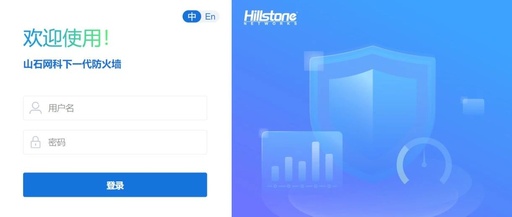
打开电脑的浏览器,清空地址栏后,输入路由器的管理地址(以路由器底部标贴标识的管理地址为准),输入(或设置)路由器的管理密码后登录管理界面。
登录路由器管理界面,点击网络参数>>LAN口设置,修改LAN口IP地址与前端网络不在同一网段(以172.16.1.1为例),保存,路由器提示重启,点击确定。
使用修改后的管理IP地址重新登录路由器管理界面,点击网络参数>>WAN口设置,WAN口上网方式选择动态IP(以实际应用为准)。
点击网络参数>>MAC地址克隆,点击克隆MAC地址,看到页面显示的两个MAC地址一样,点击保存,提示重启生效,点击确定。
重启完成,返回管理界面,点击无线设置>>无线安全设置,修改SSID号,建议设置为字母或数字的任意组合,不要使用中文或特殊字符。
点击无线设置>>无线安全设置,选择WPA-PSK/WPA2-PSK的加密方式,在PSK密码的位置设置无线密码,点击保存。
设置完成后,进入路由器管理界面,点击运行状态,查看WAN口状态,如下图框内IP地址不为0.0.0.0,则表示设置成功。
打开浏览器后,如果能弹出认证页面,在页面中输入用户名、密码,点击登录,认证成功后,会有显示登录成功的信息。
电脑认证成功后,其它有线电脑通过网线连接在路由器的LAN口,无线终端连接上无线信号(zhangsan),无需配置,即可直接上网。
2、如果WAN口有参数,但无法弹出认证页面或无法通过认证,则说明前端宽带服务商有做了限制,无法通过路由器实现共享上网。
网站地图|TAG标签|var_hmt=_hmt||[];(function(){varhm=document.createElement("script");hm.src="/hm.js?0bd73592fd726339eb442e57df27f233";vars=document.getElementsByTagName("script")[0];s.parentNode.insertBefore(hm,s);})();
页面地址:http://www.youmibao.com/d/164352/132.html
- 上一篇: 如何网页认证网络认证
- 下一篇: 空间不支持html5php虚拟主机不支持sqlite


